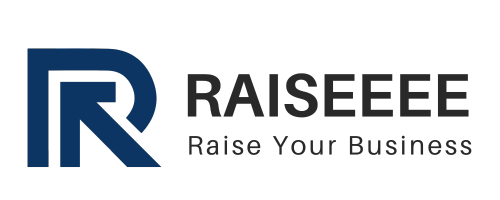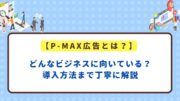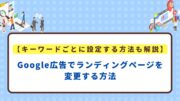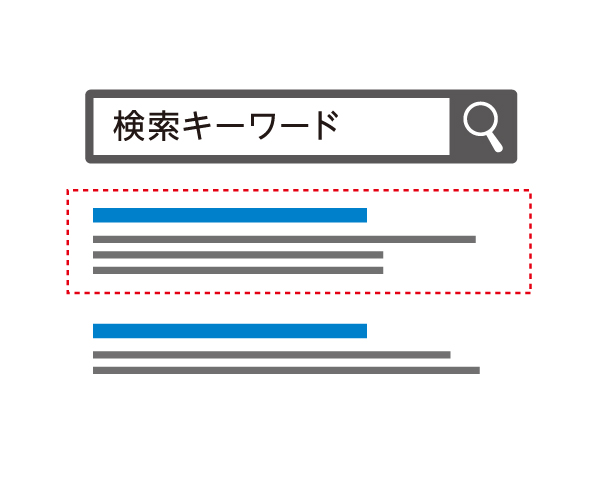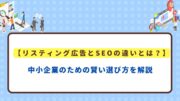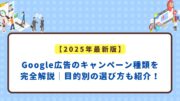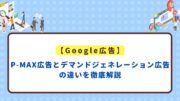【簡単】Google広告で領収書を発行する方法を解説

Google広告はメニューが多く、慣れていない方からするとなにがどこにあるのかけっこうわかりづらい仕様になっています。
今回は、Google広告から簡単に領収書を発行する方法を、初めての人でもすぐにわかるように写真付きでわかりやすく説明します。
Google広告にログインする
まず、Google広告にログインするところから始めます。Google広告の公式サイトにアクセスし、自分のGoogleアカウントのメールアドレスとパスワードを入力してログインします。

Google広告を利用している人は、普段使っているGoogleアカウントをそのまま使えます。
領収書の発行手順
1.ログインできたら、画面の左にある「料金」というボタンをクリックし、「ドキュメント」を選んでクリックします。
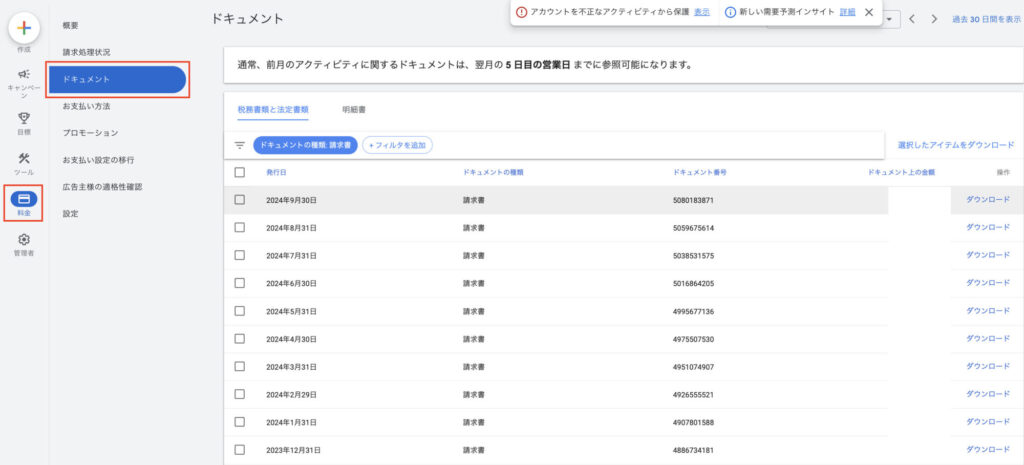
2.「明細書」のタブを選択すると、月別の一覧画面がでてきます。領収書をダウンロードしたい月の右にある「ダウンロード」ボタンをクリックすると、 領収書がダウンロードできます。
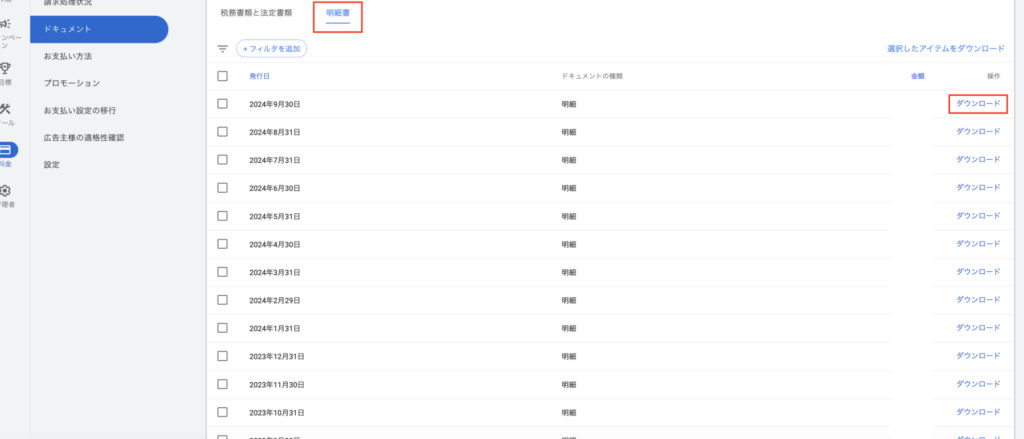
以下のような書類がダウンロードされます。1ページ目が概要、2ページ目が明細となります。


2ページ目を見ると、「月単位で請求」と、「しきい値で請求」という2つの項目があります。
月の請求は言葉の通りなのですが、わかりづらいのが「しきい値で請求」というもの。
これはGoogle広告の支払い方法である自動払いを選択している場合(ほとんどの方が自動支払いに設定されていると思います)、広告費がツケられていき、そのツケが一定の金額になるか、毎月1日が到来するかどちらかのタイミングで、ツケが精算され、そのツケを精算する金額のことです。
詳しくはGoogle広告の公式ヘルプページでご確認ください。
https://support.google.com/google-ads/answer/6311?hl=ja&sjid=16913129501904346608-AP
まとめ
今回は、Google広告から領収書を発行する手順を説明しました。ステップは少なく、誰でも簡単にできるように設計されています。
もし操作に迷ったり、トラブルがあった場合は、Google広告のサポートページも活用するといいでしょう。
それではまた!